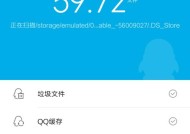电脑清理垃圾的运行命令代码及方法(提高电脑性能的有效技巧和步骤)
- 综合百科
- 2024-09-07
- 49
- 更新:2024-08-17 13:02:09
随着时间的推移,我们使用电脑的频率越来越高,垃圾文件也会逐渐堆积在电脑中,导致电脑运行速度变慢。为了提高电脑的性能并使其保持良好的运行状态,清理垃圾文件是至关重要的。本文将介绍一些通过运行命令代码来清理电脑垃圾的方法,帮助您轻松优化电脑性能。

一、清理临时文件夹
通过运行命令代码“%temp%”可以访问电脑中的临时文件夹,这些文件是在使用计算机过程中产生的临时文件,可以通过删除这些文件来释放磁盘空间。
二、清理回收站
运行命令代码“cleanmgr”可以打开磁盘清理工具,选择要清理的磁盘后点击确定,即可清空回收站中的文件。
三、清理系统日志
通过运行命令代码“eventvwr.msc”可以打开事件查看器,选择“Windows日志”下的“应用程序”,右键点击“清除日志”,选择“保存并清除事件日志”,可以清理系统日志。
四、优化启动项
通过运行命令代码“msconfig”可以打开系统配置实用程序,选择“启动”选项卡,取消不需要自动启动的程序,可以加快电脑的启动速度。
五、修复磁盘错误
运行命令代码“chkdsk”可以检查和修复硬盘上的错误,提高电脑的读写速度,同时还可以预防硬盘故障。
六、清理浏览器缓存
通过运行命令代码“%localappdata%\Google\Chrome\UserData\Default\Cache”(以GoogleChrome为例)可以访问浏览器缓存文件夹,清理缓存文件可以提高浏览器的运行速度。
七、清理无效注册表项
运行命令代码“regedit”可以打开注册表编辑器,定位到HKEY_CURRENT_USER\Software目录下的无效注册表项,右键点击删除即可清理。
八、删除无用程序
通过运行命令代码“appwiz.cpl”可以打开程序和功能窗口,选择不再需要的程序,点击“卸载”来删除无用程序,释放磁盘空间。
九、关闭自动启动程序
通过运行命令代码“taskmgr”打开任务管理器,选择“启动”选项卡,禁用不需要自动启动的程序,可以加快电脑的启动速度。
十、清理桌面图标
通过运行命令代码“cleanmgr”打开磁盘清理工具,选择要清理的磁盘后点击确定,选择“桌面文件”可以清理桌面上的无用图标。
十一、清理无用的下载文件
通过运行命令代码“%userprofile%\Downloads”可以访问下载文件夹,删除不再需要的下载文件,释放磁盘空间。
十二、清理无用的系统更新文件
通过运行命令代码“cleanmgr/sageset:1”打开磁盘清理工具高级选项,选择“系统更新文件”进行清理,可以释放磁盘空间。
十三、清理无用的程序缓存
通过运行命令代码“%localappdata%\Temp”可以访问程序缓存文件夹,删除不再需要的缓存文件可以提高电脑的运行速度。
十四、清理无用的日志文件
通过运行命令代码“%systemroot%\system32\winevt\Logs”可以访问系统日志文件夹,删除一些过时的日志文件可以释放磁盘空间。
十五、清理无效的快捷方式
通过运行命令代码“%userprofile%\Desktop”可以访问桌面文件夹,删除无效的快捷方式可以使桌面更加整洁。
通过运行命令代码清理电脑垃圾文件是提高电脑性能的一种有效方法,可以释放磁盘空间,加快电脑的运行速度。不同的清理方法适用于不同的垃圾文件,通过按照以上步骤进行清理,可以让电脑保持良好的运行状态。
电脑清理垃圾运行命令代码的必备方法
随着时间的推移,我们使用电脑的时间越长,电脑上积累的垃圾文件也越来越多。这些垃圾文件会占用硬盘空间,影响电脑的运行速度和性能。为了解决这个问题,我们可以通过运行一些命令代码来清理电脑中的垃圾文件,提升电脑的运行效率。本文将介绍一些必备的方法和命令代码,帮助您有效清理电脑垃圾,提升运行效率。
1.清理临时文件夹
通过运行"del/s/q%temp%"命令代码,可以清理掉电脑中的临时文件夹,释放硬盘空间。这些临时文件是由于电脑运行过程中产生的,清理它们可以有效提升电脑的性能。
2.清理回收站
通过运行"rd/s/qC:\$Recycle.bin"命令代码,可以清空回收站,删除其中的垃圾文件。回收站中的文件占用了硬盘空间,清空回收站可以释放这部分空间,提高电脑的运行速度。
3.清理浏览器缓存
通过运行"RunDll32.exeInetCpl.cpl,ClearMyTracksByProcess8"命令代码,可以清理浏览器缓存。浏览器缓存保存了我们在网上浏览时下载的文件和图片,清理它们可以节省硬盘空间,加快网页加载速度。
4.清理系统日志
通过运行"wevtutilclSystem"命令代码,可以清理掉系统日志。系统日志记录了电脑的运行信息,但过多的系统日志会占用硬盘空间,清理它们可以提高电脑的性能。
5.清理无效注册表项
通过运行"regdeleteHKCU\Software\Microsoft\Windows\CurrentVersion\Explorer\UserAssist/f"命令代码,可以清理掉电脑中的无效注册表项。无效的注册表项会导致电脑运行缓慢,清理它们可以优化系统性能。
6.清理临时Internet文件夹
通过运行"RunDll32.exeInetCpl.cpl,ClearMyTracksByProcess2"命令代码,可以清理掉临时Internet文件夹中的缓存文件。这些缓存文件会占用硬盘空间,清理它们可以提升电脑的运行速度。
7.清理多余的程序
通过运行"wmicproductgetname"命令代码,可以列出所有安装在电脑上的程序。根据列表,选择需要卸载的程序,并运行"wmicproductwherename='程序名称'calluninstall"命令代码,可以将这些多余的程序彻底清理掉,释放硬盘空间。
8.清理系统备份文件
通过运行"vssadmindeleteshadows/for=C:/oldest"命令代码,可以删除系统备份文件。这些备份文件占用了硬盘空间,清理它们可以为电脑腾出更多的存储空间。
9.清理无效快捷方式
通过运行"del/s/q%appdata%\Microsoft\Windows\StartMenu\Programs\*.lnk"命令代码,可以清理掉无效的快捷方式。无效的快捷方式会影响电脑的启动速度和运行效率,清理它们可以优化系统性能。
10.清理不再使用的大型文件
通过运行"forfiles/S/M*.*/C"cmd/cif@fsizeGEQ1000000echo@path""命令代码,可以列出电脑中大小大于1MB的文件。根据列表,选择不再使用的大型文件,并手动删除它们,释放硬盘空间。
11.清理垃圾邮件
通过运行"rd/s/q"C:\Users\用户名\AppData\Local\Microsoft\WindowsMail"命令代码,可以清理掉垃圾邮件。垃圾邮件占用了硬盘空间,清理它们可以提高电脑的运行效率。
12.清理无效的桌面图标
通过运行"del/s/q%USERPROFILE%\Desktop\*.lnk"命令代码,可以清理掉无效的桌面图标。无效的桌面图标会降低电脑的启动速度,清理它们可以提升系统性能。
13.清理冗余的驱动程序
通过运行"pnputil.exe-e"命令代码,可以列出所有安装在电脑上的驱动程序。根据列表,选择不再需要的驱动程序,并运行"pnputil.exe-doem.inf"命令代码,可以将这些冗余的驱动程序彻底清理掉,释放硬盘空间。
14.清理无效的系统文件
通过运行"sfc/scannow"命令代码,可以扫描并修复电脑中的无效系统文件。这些无效的系统文件会导致电脑运行缓慢,修复它们可以提高系统性能。
15.定期清理电脑垃圾,保持良好运行状态
定期清理电脑垃圾是保持电脑良好运行状态的关键。建议每个月进行一次全面的清理,以保证电脑始终保持高效运行。
通过运行上述命令代码,我们可以有效清理电脑中的垃圾文件,提升电脑的运行效率和性能。定期清理垃圾可以保持电脑的良好状态,延长其使用寿命。希望本文介绍的方法和命令代码能够帮助您更好地清理电脑垃圾,提升电脑的运行效果。